MAYA制作双面材质
- 格式:doc
- 大小:687.00 KB
- 文档页数:9
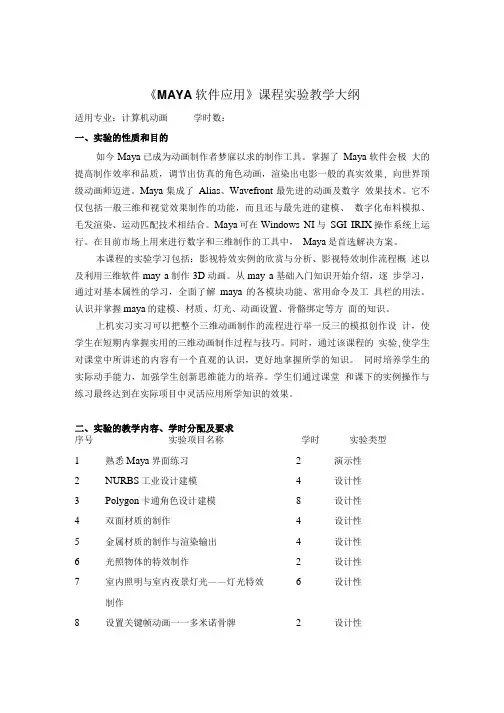
《MAYA软件应用》课程实验教学大纲适用专业:计算机动画学时数:一、实验的性质和目的如今Maya已成为动画制作者梦寐以求的制作工具。
掌握了Maya软件会极大的提高制作效率和品质,调节出仿真的角色动画,渲染出电影一般的真实效果, 向世界顶级动画师迈进。
Maya集成了Alias、Wavefront最先进的动画及数字效果技术。
它不仅包括一般三维和视觉效果制作的功能,而且还与最先进的建模、数字化布料模拟、毛发渲染、运动匹配技术相结合。
Maya可在Windows NI与SGI IRIX操作系统上运行。
在目前市场上用来进行数字和三维制作的工具中,Maya是首选解决方案。
本课程的实验学习包括:影视特效实例的欣赏与分析、影视特效制作流程概述以及利用三维软件may a制作3D动画。
从may a基础入门知识开始介绍,逐步学习,通过对基本属性的学习,全面了解maya的各模块功能、常用命令及工具栏的用法。
认识并掌握maya的建模、材质、灯光、动画设置、骨骼绑定等方面的知识。
上机实习实习可以把整个三维动画制作的流程进行举一反三的模拟创作设计,使学生在短期内掌握实用的三维动画制作过程与技巧。
同时,通过该课程的实验,使学生对课堂中所讲述的内容有一个直观的认识,更好地掌握所学的知识。
同时培养学生的实际动手能力,加强学生创新思维能力的培养。
学生们通过课堂和课下的实例操作与练习最终达到在实际项目中灵活应用所学知识的效果。
二、实验的教学内容、学时分配及要求序号实验项目名称学时实验类型1熟悉Maya界面练习2演示性2NURBS工业设计建模4设计性3Polygon卡通角色设计建模8设计性4双面材质的制作4设计性5金属材质的制作与渲染输出4设计性6光照物体的特效制作2设计性7室内照明与室内夜景灯光——灯光特效6设计性制作8设置关键帧动画一一多米诺骨牌2设计性9设置关键帧动画一一运动小球的鬼影、拖尾、快照和扫描的效果2设计性10驱动关键帧动画的制作4设计性11约束和形变动画练习4演示性12角色模型的骨骼绑定及动作设置8设计性实验一熟悉Maya界面练习【目的要求】熟悉Maya的工作界面、基础操作方式,是学生对Maya各模块的使用有初步了解。

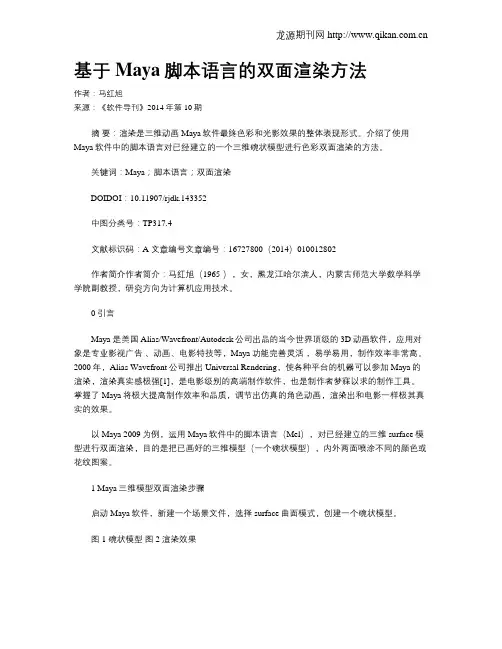
基于Maya脚本语言的双面渲染方法作者:马红旭来源:《软件导刊》2014年第10期摘要:渲染是三维动画Maya软件最终色彩和光影效果的整体表现形式。
介绍了使用Maya软件中的脚本语言对已经建立的一个三维碗状模型进行色彩双面渲染的方法。
关键词:Maya;脚本语言;双面渲染DOIDOI:10.11907/rjdk.143352中图分类号:TP317.4文献标识码:A 文章编号文章编号:16727800(2014)010012802作者简介作者简介:马红旭(1965-),女,黑龙江哈尔滨人,内蒙古师范大学数学科学学院副教授,研究方向为计算机应用技术。
0 引言Maya 是美国Alias/Wavefront/Autodesk公司出品的当今世界顶级的3D动画软件,应用对象是专业影视广告、动画、电影特技等,Maya功能完善灵活,易学易用,制作效率非常高。
2000年,Alias Wavefront公司推出Universal Rendering,使各种平台的机器可以参加Maya的渲染,渲染真实感极强[1],是电影级别的高端制作软件,也是制作者梦寐以求的制作工具。
掌握了Maya将极大提高制作效率和品质,调节出仿真的角色动画,渲染出和电影一样极其真实的效果。
以Maya 2009为例,运用Maya软件中的脚本语言(Mel),对已经建立的三维surface模型进行双面渲染,目的是把已画好的三维模型(一个碗状模型),内外两面喷涂不同的颜色或花纹图案。
1 Maya三维模型双面渲染步骤启动Maya软件,新建一个场景文件,选择surface曲面模式,创建一个碗状模型。
图1 碗状模型图2 渲染效果方法:先建立一个标准Nurbs半径为5的球体,然后在球体下部选择一条结构线,沿着结构线分离曲面,选择分离后的上半部分球体并删除它,剩下的部分就是所需的碗状模型,如图1所示。
实现程序如下:setToolTo "CreateNurbsSphereCtx";sphere -ch on -o on -po 0 -ax 0 1 0 -r 5 -nsp 4 ;//产生一个半径为5的球体//select -r nurbsSphere1.u[2.3894173972483' ;detachSurface -ch 1 -rpo 1 //分离球体//nurbsSphere1.u[2.3894173972483];select -r detachedSurface1 ;doDelete;select -r nurbsSphere1 ;//产生一个碗状半圆模型//对碗状三维模型进行双面渲染,主要建立条件节点(condition)、Sampler Info(信息采样节点)的设置方法[2],主要分为如下8步:(1)产生2个兰伯特材质图案(用surface shader渲染模型)。
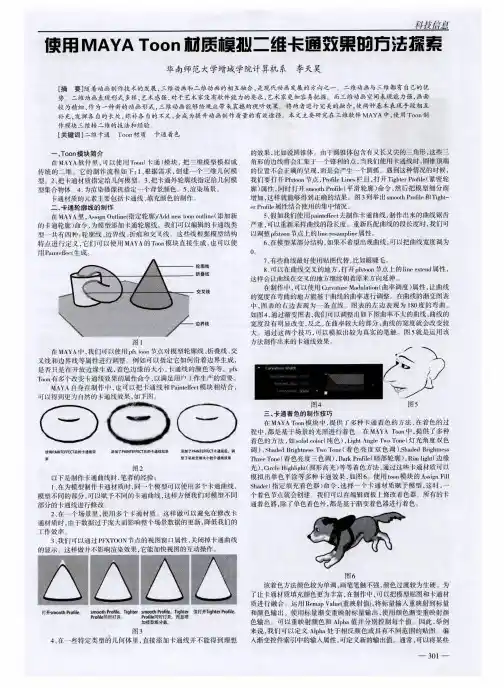

材质和贴图第一节材质的创建方法、编辑方法一、材质创建方法1、在Multilister编辑窗口中创建材质执行Window-—Rendering Editor-—Multilister命令,打开Multilister窗口。
初始时,窗口中含有3种滤光器组:初始物体滤光器组、初始粒子滤光器组及初始辉光。
在窗口中按住鼠标右键,在弹出的快捷菜单中选择Edit——Create命令,打开一个Create Render Node(创建渲染节点)窗口,可以选择我们需要的材质、纹理、灯光等属性。
在Materials选项中,有3种类型的材质:Surface Materials(表面材质)、Volumetric Materials(体积材质)和Displacement Materials(置换材质)。
其中:(1)、Anisotropic:各相异性的材质。
(2)、Blinn:金属或高光区明显的材质。
(3)、Lambert:漫反射无高光的材质。
(4)、Layered Shader:多层材质。
(5)、Phong:塑料、玻璃类材质。
(6)、Use Background:使物体在背景图上投射阴影.(7)、Env Fog:环境雾材质.(8)、Light Fog:灯光雾材质.(9)、Particle Cloud:粒子云材质.(10)、Displacement:置换材质.2、在Hypershade编辑窗口中创建材质执行Window-—Rendering Editor——Hypershade(超级滤光器)命令,打开Hypershade窗口),在这里创建材质有多种方法。
(1)、在窗口中执行Create—-aterials——Blinn命令,这时在Hypershade窗口中出现一个新Blinn材质。
(2)、在Hypershade窗口中左侧是Visor(观察器),它也可以单独打开,在这里可以直接浏览各种类型的文件,包括材质和贴图。
展开Create项目下的Materials选项,可以看到各种类型材质的示例球,鼠标左键点击Phong材质,创建出一个新的Phong材质.二、材质指定方法1、将材质指定给目标物体可以在Multilister和Hypershade窗口中完成,对于多边形和细分曲面类型的模型,材质可以指定给选择的一组表面.2、选择球体,在Hypershade窗口中将鼠标放在Phongl材质球上点击右键,从快捷菜单中选择Assign Material To Selection(指定材质给当前选择),将它指定给球体.3、在Hypershade窗口中用鼠标中键点击并拖动Blinnl材质球,将它在透视图中的立方体物体上释放,这是一种快捷的指定方式。

一、Maya做鸡蛋材质一、打开模型,点击Hypershade编辑器按钮。
点击此按钮可进行英文到中文的切换点击左边按钮在特性编辑器面板中将其命名为egg6(未命名为egg是为了避免与场景中的4个鸡蛋重名)二、选中场景中的鸡蛋模型,右击选择材质名称为egg6的选项三、在材质编辑器中对egg6的材质进行设置1、2、继续单击如图所示图标在打开的“创建渲染节点”下选择噪波。
数值设置如下继续单击“凹凸值”,如图所示右边按钮。
将频率比数值更改如下完成,渲染输出即可二、Maya做饰品材质一、打开材质编辑器,单击创建面板---Blinn创建一个Blinn材质,并将其命名为metal。
二、选中场景中的饰品模型,为其赋予名为metal的材质。
三、进行特性编辑中的参数设置四、渲染。
三、Maya做玻璃花瓶材质一、选择地板模型,右键--在弹出的菜单中选择“指定新材质”选项。
在打开的对话框中选择“lambert”1、2、3、打开图片文件。
二、选择花瓶模型,右键--弹出菜单中选择“指定新材质”选项。
在打开的“指定新材质”对话框中选择“Phone”选项,创建一个Phone材质1、在“属性编辑器”面板的“Phone”选项卡中将材质名称命名为“glass”再设置颜色数值为透明度为白色2、其他几项参数设置如下三、渲染四、Maya做渐变陶瓷花瓶一、选中花瓶模型,右击--指定新材质。
指定一个Blinn材质并将该材质命名为Vase。
二、属性编辑器参数设置如图所示。
三、再单击“公用材质属性”卷展栏中“颜色”右侧的黑白格子图标。
在打开的“创建渲染节点”对话框中选择“渐变”选项。
设置数值如下在渐变长方形上单击再添加3个色标。
颜色和位置设置如图。
选中渐变条上面左数第3个色标,单击“选定颜色”选项右侧的黑白图标在打开的“创建渲染节点”对话框中选择“分形”。
点击如下图所示图标。
设置2D纹理如图设置分开属性和色彩平衡。
四、选中花瓶模型,选择菜单UV--圆柱形。
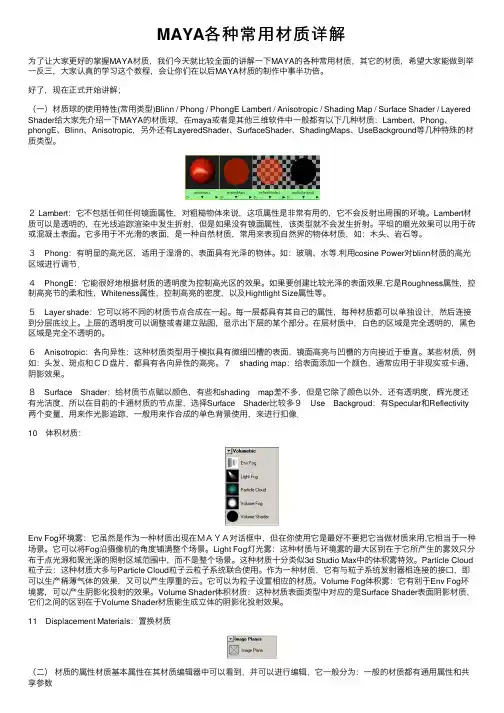
MAYA各种常⽤材质详解为了让⼤家更好的掌握MAYA材质,我们今天就⽐较全⾯的讲解⼀下MAYA的各种常⽤材质,其它的材质,希望⼤家能做到举⼀反三,⼤家认真的学习这个教程,会让你们在以后MAYA材质的制作中事半功倍。
好了,现在正式开始讲解;(⼀)材质球的使⽤特性(常⽤类型)Blinn / Phong / PhongE Lambert / Anisotropic / Shading Map / Surface Shader / Layered Shader给⼤家先介绍⼀下MAYA的材质球,在maya或者是其他三维软件中⼀般都有以下⼏种材质:Lambert、Phong、phongE、Blinn、Anisotropic,另外还有LayeredShader、SurfaceShader、ShadingMaps、UseBackground等⼏种特殊的材质类型。
2 Lambert:它不包括任何任何镜⾯属性,对粗糙物体来说,这项属性是⾮常有⽤的,它不会反射出周围的环境。
Lambert材质可以是透明的,在光线追踪渲染中发⽣折射,但是如果没有镜⾯属性,该类型就不会发⽣折射。
平坦的磨光效果可以⽤于砖或混凝⼟表⾯。
它多⽤于不光滑的表⾯,是⼀种⾃然材质,常⽤来表现⾃然界的物体材质,如:⽊头、岩⽯等。
3 Phong:有明显的⾼光区,适⽤于湿滑的、表⾯具有光泽的物体。
如:玻璃、⽔等.利⽤cosine Power对blinn材质的⾼光区域进⾏调节.4 PhongE:它能很好地根据材质的透明度为控制⾼光区的效果。
如果要创建⽐较光泽的表⾯效果.它是Roughness属性,控制⾼亮节的柔和性,Whiteness属性,控制⾼亮的密度,以及Hightlight Size属性等。
5 Layer shade:它可以将不同的材质节点合成在⼀起。
每⼀层都具有其⾃⼰的属性,每种材质都可以单独设计,然后连接到分层底纹上。
上层的透明度可以调整或者建⽴贴图,显⽰出下层的某个部分。
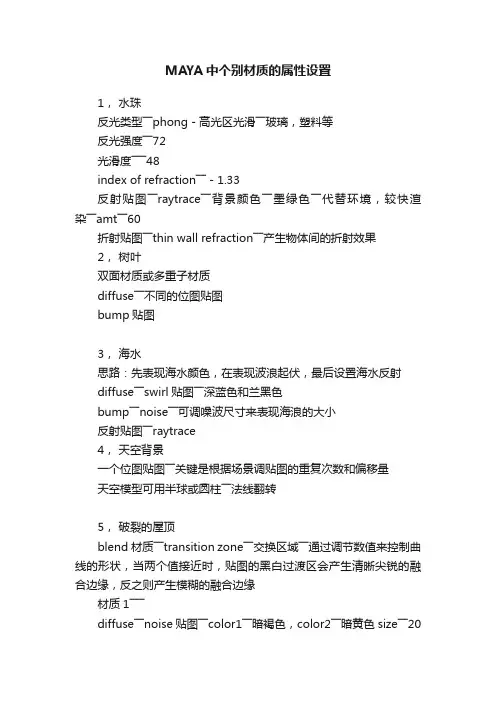
MAYA中个别材质的属性设置1,水珠反光类型――phong-高光区光滑――玻璃,塑料等反光强度――72光滑度―――48index of refraction――-1.33反射贴图――raytrace――背景颜色――墨绿色――代替环境,较快渲染――amt――60折射贴图――thin wall refraction――产生物体间的折射效果2,树叶双面材质或多重子材质diffuse――不同的位图贴图bump贴图3,海水思路:先表现海水颜色,在表现波浪起伏,最后设置海水反射diffuse――swirl贴图――深蓝色和兰黑色bump――noise――可调噪波尺寸来表现海浪的大小反射贴图――raytrace4,天空背景一个位图贴图――关键是根据场景调贴图的重复次数和偏移量天空模型可用半球或圆柱――法线翻转5,破裂的屋顶blend材质――transition zone――交换区域――通过调节数值来控制曲线的形状,当两个值接近时,贴图的黑白过渡区会产生清晰尖锐的融合边缘,反之则产生模糊的融合边缘材质1―――diffuse――noise贴图――color1――暗褐色,color2――暗黄色size――20bump――noise―――――――――amount――690――强烈凹凸材质2――填充第一种的凹陷区域,还要表现裂纹效果diffuse――noise――color1:暗褐色,color2:浅褐色,size:3bump――marble――黑,白―――40amt融合设置:mix amt:706,立柱(带竖条纹理和灰尘腐蚀效果的水泥柱)compositors基本材质――水泥diffuse――noise――color1:灰,color2:白size:8bump――noise――黑,白size:2。
3竖条纹理材质――附加材质1diffuse――noise――color1:暗褐色,color2:暗黄绿色opactiy――marble――color1:暗灰,color:浅灰――通过透明贴图来实现显露竖条纹理,同时将基本材质显示出来灰尘及腐蚀材质――附加材质2diffuse――noise――黑,灰,size:50――――表现灰尘bump――smoke贴图――color1:黑,白size:10―――表现腐蚀效果合成参数―――附加材质1―――98,附加材质2―――467,墙壁(用speckle贴图)――刻花的带青苔的墙diffuse――specle贴图――color1――墨绿(青苔)――color2(带灰尘的墙):默认色color2――noise――color1:黑color2:浅褐色bump――花纹的bitmap贴图8,地板(splat)布满灰尘和泥土的地板diffuse――splat――color1――木板贴图――基本材质color2――noise――黑,暗绿色――泥土灰尘―――(再加个bump贴图将泥土部分凸起会更真实)9,蒙上灰尘的黄金浮雕反光模式――metal,反光强度――160,光滑度――31diffuse――gradient ramp――暗黄――暗金――更暗黄(腐蚀变色的黄金)也可用作石头bump――金像贴图自发光贴图――金像贴图(更好的体现金属浮雕的轮廓发光)―――否则加noise贴图也可,或变blend材质加金属划痕10,彩色贴花玻璃filter――细胞贴图用光线追踪时,可产生带纹理和颜色的阴影11,金属用specular level 反光贴图方式来控制材质的反光强度――――加noise贴图――造成表面被灰尘遮盖的金属效果12,雪地反光模式――translucent shader(半透明)ambient――兰灰diffuse――白translucent color――兰黑色用bump来制造表面的不平,小颗粒,颗粒的分布不均用mask――遮罩来实现bump――mask――map――细胞贴图,size:1,type:chips 白――灰――黑――-mask――noise13,冰莲反光类型――translucent shader颜色――白,translucent color:浅兰filter color――灰opscity――falloff――白,深灰(透明衰减,表现半透明效果)14,石头diffuse――noise――color1:深蓝,color2:smoke贴图――color1:暗褐color:灰白色bump―――smoke――size:30(腐蚀效果)自发光――smoke贴图――黑,灰―――给一点发光亮度,表现水的反射光斑此处据场景不同而自定15,反射金属metaldiffuse――falloff贴图――灰,黑(发兰)reflection――一个反射的位图贴图16,光线追踪金属metaldiffuse――白,reflect―――灰(亮度越大,反射越强)17,红宝石反光类型――半透明ambient――暗红diffuse――红translucent color――中等红18,金色合金反光类型――strass(金属)颜色――falloff贴图――白――灰白(衰减不太明显)reflection-falloff贴图――暗金,黑――(反射颜色为金色)19,镜片反光类型:phoneopacity――0反射贴图――falloff――黑,暗红来世願做煈1014(345458348) 17:18:3120,蓝色镜片phone颜色――深蓝反射贴图――reflection贴图21,金属隔离圈――用渐变的贴图作假反射贴图模拟金属效果22,腐蚀的金属compositors合成材质思路:没有腐蚀的金属材质,再加上附加材质来表现腐蚀,(通过透明贴图)基本材质:strauss,97,20diffuse――noise――color1:暗红,color2:浅暗红附加材质:strauss,87,60diffuse:腐蚀过的一张位图图片opaity:splat23,腐蚀的金属这里是靠位图来实现腐蚀感metal 205,25diffuse――falloff――1,――带灰尘和腐蚀的金属位图2,――noisebump――复制上面的falloff贴图24,纱帘反光类型――oren-nayar-blinn9(布料)ambient――亮暗兰diffuse level 110(控制主要颜色的光亮值)roughness 100(光滑度,越大越不光滑)――最大来表现陈旧的纱opacity――noise25,红色魔法球反光类型raytracereflect:灰environment――渐变贴图――红――中等暗红――暗红(模拟以增快渲染)noise――0。
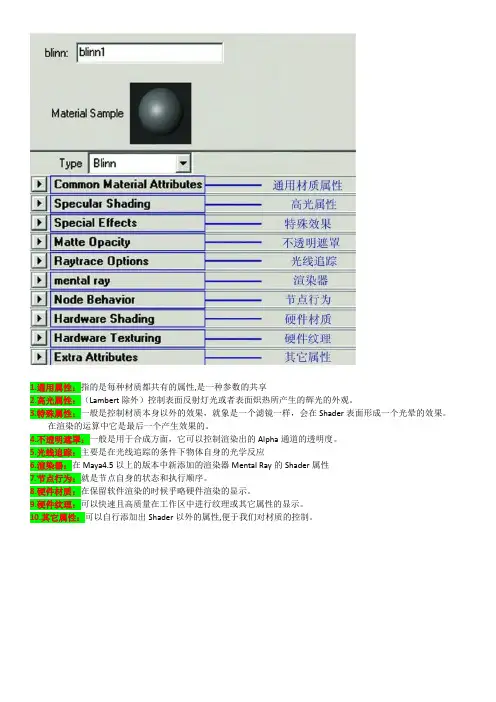
1.通用属性:指的是每种材质都共有的属性,是一种参数的共享2.高光属性:(Lambert除外)控制表面反射灯光或者表面炽热所产生的辉光的外观。
3.特殊属性:一般是控制材质本身以外的效果,就象是一个滤镜一样,会在Shader表面形成一个光晕的效果。
在渲染的运算中它是最后一个产生效果的。
4.不透明遮罩:一般是用于合成方面,它可以控制渲染出的Alpha通道的透明度。
5.光线追踪:主要是在光线追踪的条件下物体自身的光学反应6.渲染器:在Maya4.5以上的版本中新添加的渲染器Mental Ray的Shader属性7.节点行为:就是节点自身的状态和执行顺序。
8.硬件材质:在保留软件渲染的时候乎略硬件渲染的显示。
9.硬件纹理:可以快速且高质量在工作区中进行纹理或其它属性的显示。
10.其它属性:可以自行添加出Shader以外的属性,便于我们对材质的控制。
1).Common Material Attributes 通用属性Color :控制的是材质的颜色Transparency :控制的是材质的透明度。
例如:若Transparency的值为0(黑)表面完全不透明。
若值为1(白)这为完全透明。
要设定一个物体透明,可以设置Transparency的颜色为灰色,或者一材质的颜色同色。
Transparency的默认值为0。
Ambient Color :它的颜色缺省为黑色,这时它并不影响材质的颜色。
当Ambient Color变亮时,它改变背照亮部分的颜色,并混合这两种颜色,而且可以作为一种光源使用。
通常在渲染器的使用中,我们经常会在Ambient color 进行贴图和颜色的调整。
Incandescence:白炽,模仿白炽状态的物体发射的颜色和光亮(但并不照亮别的物体),默认值为 0(黑)其典型的例子如模拟红彤彤的熔岩,可使用亮红色的Incandescence色。
(同样也是影响阴影和中间调部分,但是它和环境光的区别是一个是被动受光,一个是本身主动发光,比如金属高温发热的状态。
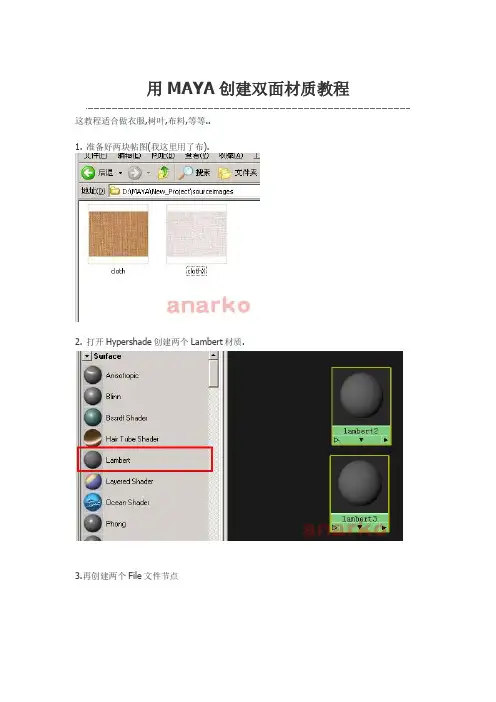
用MAYA创建双面材质教程这教程适合做衣服,树叶,布料,等等..
1. 准备好两块帖图(我这里用了布).
2. 打开Hypershade创建两个Lambert材质.
3.再创建两个File文件节点
4.把刚才准备的两块帖图,分别给予两个File节点
5. 两个File节点,以Color连接到两Lambert材质上,再创建一个Surface Shader材质节点..!
6.创建Condition节点
7.创建Sampler Info节点
8.Sampler Info节点与Condition节点连接
9. Lambert3与Condition节点连接
mbert2与Condition节点连接
11.Condition的Out Color与Surface Shader材质的Out Color连接
12.最后的材质网络.
13.Surface Shader材质给予模型(我用Syflex模拟了一块布) 注意:在场景中以实体和材质显示模式是看不出双面材质
14.渲染看效果.
15.教程所用的两块布.
16.完~~~~!。
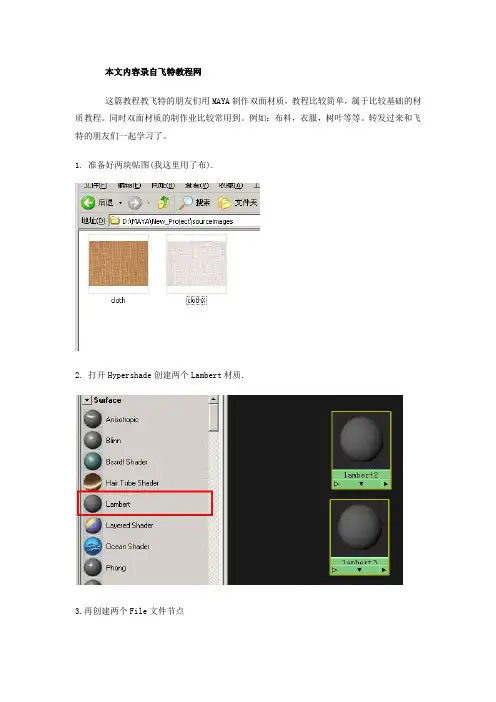
本文内容录自飞特教程网
这篇教程教飞特的朋友们用MAYA制作双面材质,教程比较简单,属于比较基础的材质教程。
同时双面材质的制作业比较常用到。
例如:布料,衣服,树叶等等。
转发过来和飞特的朋友们一起学习了。
1. 准备好两块帖图(我这里用了布).
2. 打开Hypershade创建两个Lambert材质.
3.再创建两个File文件节点
4.把刚刚准备的两块帖图,分别给予两个File节点
5. 两个File节点,以Color连接到两Lambert材质上,再创建一个Surface Shader材质节点..!
6.创建Condition节点
7.创建Sampler Info节点
8.Sampler Info节点与Condition节点连接
9. Lambert3与Condition节点连接
mbert2与Condition节点连接
11.Condition的Out Color与Surface Shader材质的Out Color连接
12.最后的材质网络.
13.Surface Shader材质给予模型(我用Syflex模拟了一块布) 注意:在场景中以实体和材质显示模式是看不出双面材质
14.渲染看效果.
15.教程所用的两块布.
16.完~~~~!。
maya布料参数[整理版]maya 布料参数【Maya】nDynamics-nClothShape(内核动力学系统,内核布料形节点) ----------------------------------------------------------------- Maya的内核动力学系统包括内核布料和内核粒子系统(或许以后还会加入内核流体,内核毛发……),相对于传统的动力学特效,模块之间的联系性更强,设置流程也简化了很多。
以下就先介绍内核布料的参数。
【nClothShape内核布料形节点】Enable 开启当勾选,当前的多边形网格行为将类似n布料物体,被包含到Maya的Nucleus 解算器中进行运算;去掉勾选,当前的网格将与常规的多边形物体相同,不包含在Maya的Nucleus解算器的运算中。
Collisions碰撞属性Collide 碰撞当勾选开启,当前的n布料物体将与被动物体,n粒子物体,以及其他同一MayaNucleus(Maya内核)解算器下的n布料物体产生碰撞。
当关闭,则不产生碰撞。
Self Collide 自身碰撞当勾选开启,当前的n布料物体将与自身的输出网格产生碰撞;当关闭,布料自身将不产生碰撞。
Collision Flag碰撞标记定义当前的n布料物体在碰撞作用中参与的成分。
Vertex 点当前n布料物体的点碰撞。
碰撞发生于包裹每个n布料点的碰撞球体上。
Edge 边当前n布料物体的边碰撞。
碰撞发生于包裹每个n布料边的碰撞柱体上。
Face 面当前n布料物体的面碰撞。
碰撞发生于偏离n布料面的碰撞表面上。
注意,当n布料的Thickness(厚度)值大于0,它的面碰撞是点、线、面碰撞的总和。
这会扩大碰撞表明的临近范围。
Self Collision Flag自身碰撞标记定义当前的n布料物体在自身碰撞作用中参与的成分。
自身碰撞标记同样定义着n布料自身碰撞的体积类型Vertex 点当前n布料物体的点与其他点发生碰撞。
Maya 二维材质渲染实例发布: 2008-7-17 18:43 | 作者: 丹麦沫| 来源: 久久CG动画社区Maya 二维材质渲染实例给大家介绍maya中的一类新型材质,Toon Shader.它可以表现出二维的色块化材质,即用三维的场景及模型模拟出二维动画之效果.这个教程是根据一个Digital tut改编的,因为我也是不很熟悉Toon材质,所以大家一起来学习学习吧.在Toon菜单中预置了一系列的默认toon材质,它们都是基于一盏简单的灯光生成纹理的.Toon材质中除了Solid Shader,都是可以用Ramp来编辑的,从而产生优秀的色彩变化效果.口说无凭,还是看看maya内置的Toon材质的例子吧.在Rendering菜单下,打开Toon/Get Toon Example...如图.Maya 二维材质渲染实例.jpg丹麦沫(2008-7-17 18:44:06)还真是不少,渲一个看看吧!Maya 二维材质渲染实例.jpg丹麦沫(2008-7-17 18:44:27)中键拖动CalligraphicLine.ma到透视图中,如图Maya 二维材质渲染实例.jpg丹麦沫(2008-7-17 18:44:45)我们看到场景中有一个圆环和一个摄像机,选中像机,选择视察菜单Panels/Look Through Selected.观看被选中的像机中的影像Maya 二维材质渲染实例.jpg丹麦沫(2008-7-17 18:45:05)原来是这样子啊!中间是平滑的实色,边缘有勾边Maya 二维材质渲染实例.jpg丹麦沫(2008-7-17 18:45:27)渲一张,效果更加明显,我们甚至可以看到笔触的脱尾效果,这就是我们所说的用三维物体和场景表现的二维平面效果.Maya 二维材质渲染实例.jpg丹麦沫(2008-7-17 18:45:51)再看一个,拖入CarrotTop.ma,如前调整如图Maya 二维材质渲染实例.jpg丹麦沫(2008-7-17 18:46:15) 渲染如图,典型的二维平面效果吧.Maya 二维材质渲染实例.jpg丹麦沫(2008-7-17 18:46:38) 这是它的三维模型Maya 二维材质渲染实例.jpg丹麦沫(2008-7-17 18:46:58)例子不少,大家可以逐一去尝试,这里不给大家再说什么了.下面我们来讲这些效果是如何实现的呢?选择Creat/Polygon Primitives/Helix.设置如图.保存为Helix,以便今后再使用.Maya 二维材质渲染实例.jpg丹麦沫(2008-7-17 18:47:21)我们先从Toon材质的第一个Solid Color讲起,有两种方法把Solid Color赋予物体,第一种方法是在物体选中的情况下,选择Toon/Assign Fill shader/Solid Color.完成材质的指定.这是一种对表面填充统一实色的方式.Maya 二维材质渲染实例.jpg丹麦沫(2008-7-17 18:47:41)第二种方法更为简便,在物体选中的情况下,点击Shelves中的Toon标签,第一个材质就是了,红圈所示.Maya 二维材质渲染实例.jpg丹麦沫(2008-7-17 18:48:03) 渲染看看效果,就这个样子Maya 二维材质渲染实例.jpg丹麦沫(2008-7-17 18:48:22) 调整Out Color后的样子.Maya 二维材质渲染实例.jpg丹麦沫(2008-7-17 18:48:40)Out Transparency调到最大时的效果如图.明显的材质透明效果.Maya 二维材质渲染实例.jpg丹麦沫(2008-7-17 18:49:01)增大Out Glow Color值,会产生辉光效果.Maya 二维材质渲染实例.jpg丹麦沫(2008-7-17 18:49:27)Out Matte Opacity用来与另一属性联接来控制材质的不透明度在物体被选中的情况下,选择Toon/Assign Fill Shader/Light Angle Two Tone,如图.这是一种根据物体表面的光照强度生成颜色的方式.Maya 二维材质渲染实例.jpg丹麦沫(2008-7-17 18:49:44)同理,在物体被选中的情况下,按这个按钮也成.Maya 二维材质渲染实例.jpg丹麦沫(2008-7-17 18:50:03)选择Create/Lights/Point Light,建立一盏点光源.如图Maya 二维材质渲染实例.jpg丹麦沫(2008-7-17 18:50:28)由于我们当前选择的Color Input为Light Angle,所以光照到的地方为白色,色条右边.光线达不到的区域为灰色,色条左边定义.效果如图所示Maya 二维材质渲染实例.jpg丹麦沫(2008-7-17 18:50:45)Color Input为Facing Angle时的效果,这时是以面与视平面的方位决定着色,正面的为白色,背面的为灰色.如图.。
08 知识点:General Utility工具节点,产生一些辅助效果,制作复杂的材质结点时会用到。
Color Utility颜色工具,主要用于调色。
Switch Utility切换工具。
卡通材质的调节,结合不同物体进行卡通描边和添加不同种类描边效果调整摄像机镜头焦距,景深效果。
重点:SamplerInfo中的Facing ratio。
乘除与加减节点,校色节点。
实现卡通材质勾边效果。
摄像机镜头角度设置,景深效果的制作。
命令:Utility节点有四种:General Utility(常用工具节点);Color Utility(颜色工具节点);Switch Utility(转换工具节点);Particle Utility(粒子工具节点);General UtilityColor UtilityArray Mapper;阵列属性Bump 凹凸节点连个凹凸相连的时候Condition条件节点根据条件以及给定的判断运算符来产生颜色输出。
它的条件是First Term与Second Term,通过运算符Operation来进行判断的运算,运算符有6种:等于(Equal);不等于(Not Equal);大于(Greater Than);大于或等于(Greater or Equal);小于(Less Than);小于或等于(less or Equal)。
如果结果是正确的,通过这个节点输出的颜色为Color If Ture的值,如果不正确则输出Color If False的值。
Distance Between测距点的坐标,距离是绝对距离Light Info 灯光信息Light Info是一个可以用来得到关于关联到纹理上的灯光位置信息的节点。
●世界坐标空间中灯光的位置●灯光方向(Point Light除外)●灯光到被shade点之间的距离a) Multiply Divide;这个节点为乘除节点,除了能对Input1与Input2属性输入值进行乘除运算之外,还可以利用它来进行幂方的运算。
Hypershade 中的Maya 渲染节点1.概述为了方便大家学习Maya 的渲染部分,下面笔者提供了Maya 各个渲染节点的解释。
Maya 的Hypershade 中的渲染节点如图1 所示。
图 1 Hypershade 中的渲染节点Maya 中的渲染节点大致由材质(Materials)、纹理(Textures)、灯光(Lights)、效用工具(Utilities)组成,它们之间的关系如图 2 所示。
图 2 Maya 中的渲染节点2.Materials(With Shading Group)(含有着色组的材质)Shading Group 含三种类型的材质:Surface Material(表面材质),Volume Material(体积材质),Displacement Material(置换材质)。
2.1 Surface Materials(表面材质)一般来说,Surface Materials(表面材质)的着色都是按照下面的公式进行的,不同类型的材质,会有所不同。
nlights 1/ roughness Ci=Oi*(Ka* C ambient+∑(Kd*C );diffuse*(N·L i)Cl i+ Ks*C specular*(R·L i)=i 1其注释如图 3 所示,可以看到,Ambient 色彩与灯光无关,而Diffuse 和高光,都与法线、灯光相关。
图 3 着色公式2.1.1 Surface Materials(表面材质)节点Maya 的Surface Materials(表面材质)如图4 所示。
Anisotropic:不规则的高光,常用来表现光盘、头发、玻璃、丝绸等物体的质感。
其高光参数有Angle(角度)、Spread X/Y(X/Y 扩散)、Roughness(粗糙度)、Fresnel Index(菲涅耳指数)。
Blinn:最常用的材质类型,可以模拟金属、陶瓷等质感。
MAYA材质知识一、材质窗口与使用方法1、Maya的材质编辑器Hypershade窗口 Window>Rendering Editors>Hypershade[材质超图]创建一Nurbs平面,并赋予Blinn材质,点击“展开上下游节点网络”按钮,查看节点关系,会出现一个blinn2SG 节点,它就是blinn材质的阴影组。
nurbusSphere[Nurbs球体的形状节点]、LightLinker[灯连接器]、renderPartition[渲染集]blinn1SG标签的Shading Group Attributes[阴影组属性]:Surface material[表面材质]:与材质相接连,用于控制对象的表面渲染特性;Volume material[体积材质]:用于控制体积效果,如灯光雾、粒子云等;Displacement mat[置换材质]:与置换节点相连接,用于产生置换效果。
2. 材质球的属性菜单通用材质属性: 指每种材质都共有的属性,部分参数属于共享属性,根据材质特点的差异属性设置不一。
材质高光属性: (Lambert除外)指控制材质表面反射灯光或表面炽热所产生的辉光效果。
材质特殊效果:指材质本身以外的辉光效果,好比PS中的滤镜一样,会在Shader表面形成一层层光晕的效果,在渲染的运算中它是最后一个产生效果的。
不透明遮罩:一般是用于合成方面,它可以控制渲染出的Alpha通道的透明度。
光线追踪:主要指在光线追踪的条件下物体所产生的光学反应。
渲染器:在Maya4.5以上的版本中新添加的渲染器Mental Ray属性。
节点行为:指节点自身的状态(state)和执行的顺序。
硬件材质:在保留软件渲染的时候需要忽略硬件渲染的显示。
硬件纹理: 在快速且高质量的工作区中进行纹理或其它属性的显示。
其它属性: 可以根据材质的特殊需要,自行添加出Shader以外的属性。
3. [Common Material Attributes] 通用材质属性:它能控制颜色、透明、环境、自发光、凹凸、漫反射、半透明、高光、反射和折射等表面属性。
本文内容录自飞特教程网
这篇教程教飞特的朋友们用MAYA制作双面材质,教程比较简单,属于比较基础的材质教程。
同时双面材质的制作业比较常用到。
例如:布料,衣服,树叶等等。
转发过来和飞特的朋友们一起学习了。
1. 准备好两块帖图(我这里用了布).
2. 打开Hypershade创建两个Lambert材质.
3.再创建两个File文件节点
4.把刚才准备的两块帖图,分别给予两个File节点
5. 两个File节点,以Color连接到两Lambert材质上,再创建一个Surface Shader材质节点..!
6.创建Condition节点
7.创建Sampler Info节点
8.Sampler Info节点与Condition节点连接
9. Lambert3与Condition节点连接
mbert2与Condition节点连接
11.Condition的Out Color与Surface Shader材质的Out Color连接
12.最后的材质网络.
13.Surface Shader材质给予模型(我用Syflex模拟了一块布) 注意:在场景中以实体和材质显示模式是看不出双面材质
14.渲染看效果.
15.教程所用的两块布.
16.完~~~~!。